Co nowego w edytorze WordPress Gutenberg
Opublikowany: 2020-03-13Po opuszczeniu klasycznego edytora, Gutenberg Editor wprowadził nowy sposób budowania treści. Z przemówienia współzałożyciela WordPressa – Matta Mullenwega na temat 2019 WordPress Camp US, jasno wynika, że blok Gutenberga to przyszłość WordPressa.
Gutenberg szybko się aktualizuje. W ten sposób możesz bez wysiłku dostosowywać bez głębokiej wiedzy na temat projektowania stron internetowych. Cóż, w 2020 roku dzieje się wiele zmian. Ponad 56 współpracowników pracowało nad wydaniem Gutenberga z 2020 roku.
Czy odkryłeś je wszystkie? Ponieważ większość użytkowników wciąż nie zna niektórych zaktualizowanych funkcji. Możemy zapewnić, że nowe funkcje będą bardzo przydatne dla Twojej witryny.
Zagłębmy się w artykuł, aby poznać najnowsze zmiany w edytorze Gutenberg i dowiedzieć się, jak z nich korzystać, aby uzyskać lepsze wrażenia.
7+ nowych aktualizacji edytora Gutenberg
Znaleźliśmy te aktualizacje podczas edycji zawartości naszej witryny. Odkrywanie nowych opcji w ulubionym edytorze jest całkiem przyjemne. Zróbmy szybki przegląd.
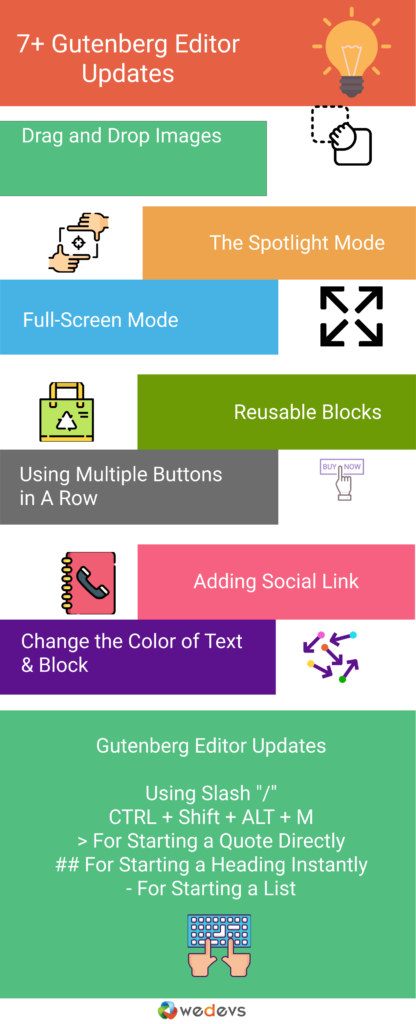
- Przeciągnij i upuść obrazy z folderu komputera
- Tryb reflektora
- Pełny ekran
- Bloki wielokrotnego użytku
- guziki
- Dodawanie linku społecznościowego
- Zmień kolor tekstu i bloku
- Skróty klawiaturowe edytora Gutenberg
Najlepszym sposobem na zrozumienie czegokolwiek jest zdobycie praktycznej wiedzy. Tutaj pokażemy Ci, jak wszystkie te nowe udoskonalenia Gutenberga działają na Twojej stronie internetowej.
1. Przeciągnij i upuść obrazy z folderu komputera
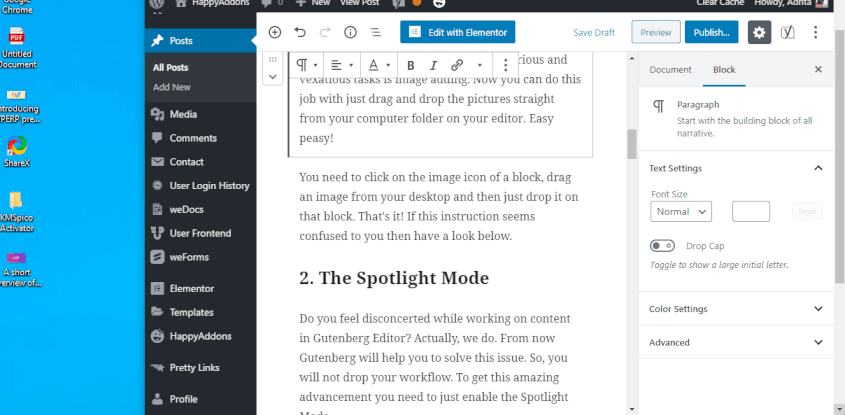
W klasycznym edytorze wgrywanie obrazów nie było takie proste. Ale teraz możesz wykonać tę pracę, przeciągając i upuszczając zdjęcia prosto z folderu komputera do edytora. Bułka z masłem!
Musisz kliknąć ikonę obrazu bloku, przeciągnąć obraz z pulpitu, a następnie po prostu upuścić go na ten blok. Otóż to! Jeśli ta instrukcja wydaje ci się niejasna, spójrz na Gif.
2. Tryb reflektora
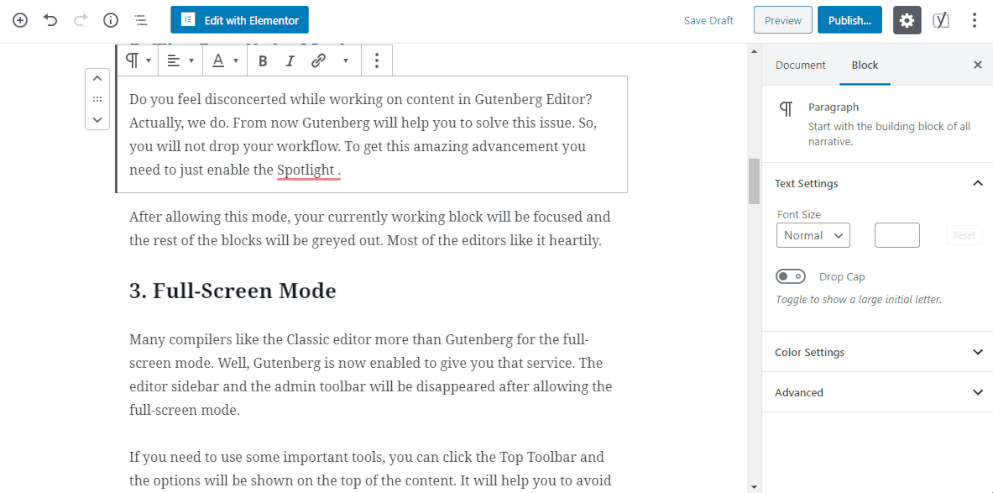
Czy czujesz się zakłopotany podczas pracy nad treścią w edytorze Gutenberg? Właściwie to robimy. Od teraz Gutenberg pomoże Ci rozwiązać ten problem. Więc nie porzucisz swojego przepływu pracy. Aby uzyskać ten niesamowity postęp, wystarczy włączyć tryb Spotlight.
Po włączeniu tego trybu, twój bieżący blok roboczy będzie skupiony, a pozostałe bloki będą wyszarzone.
3. Tryb pełnoekranowy
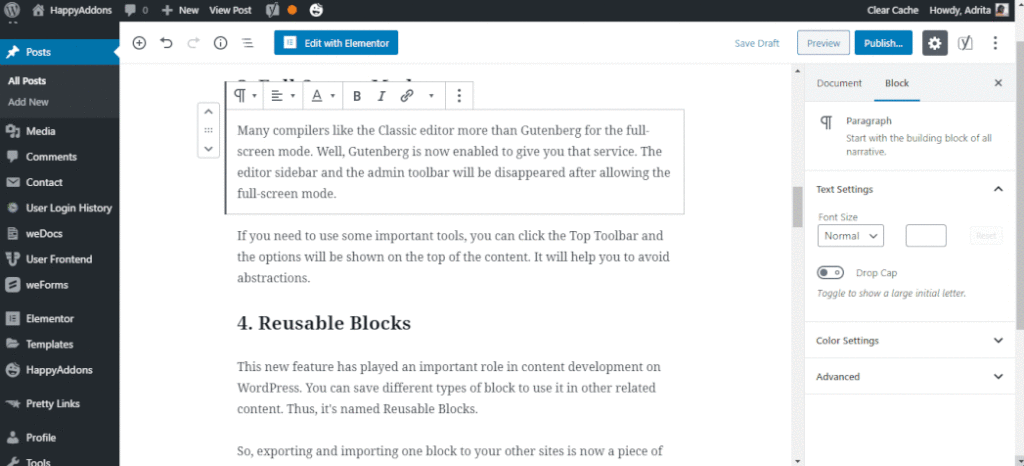
Wielu kompilatorów kochało edytor Classic bardziej niż Gutenberg w trybie pełnoekranowym. Cóż, Gutenberg jest teraz w stanie udzielić ci tej pomocy. Pasek boczny edytora i pasek narzędzi administratora znikną po włączeniu trybu pełnoekranowego.
Jeśli potrzebujesz użyć ważnych narzędzi, możesz kliknąć Górny pasek narzędzi, a opcje zostaną wyświetlone u góry treści. Pomoże Ci to uniknąć abstrakcji.
4. Bloki wielokrotnego użytku
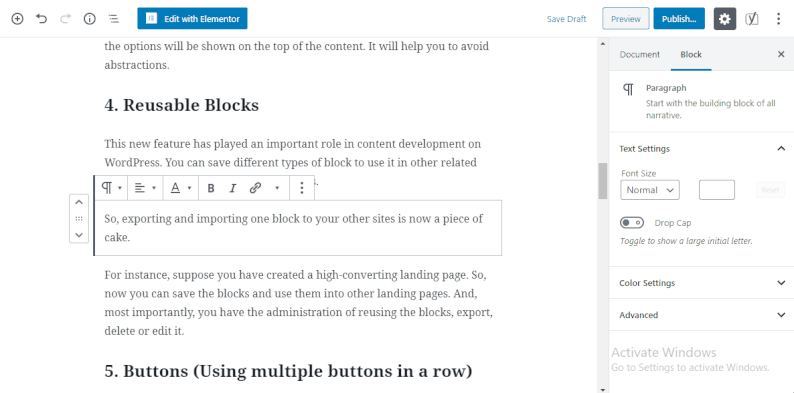
Ta nowa funkcja odegrała ważną rolę w tworzeniu treści na WordPressie. Możesz zapisać różne typy bloków, aby użyć ich w innych powiązanych treściach. Dlatego nazywa się to blokami wielokrotnego użytku.

Eksportowanie i importowanie jednego bloku do innych witryn to teraz bułka z masłem.
Załóżmy na przykład, że utworzyłeś stronę docelową o wysokiej konwersji. Więc teraz możesz zapisać bloki i używać ich na innych stronach docelowych. A co najważniejsze, masz administrację ponownego wykorzystywania bloków, eksportowania, usuwania lub edytowania.
5. Przyciski (przy użyciu wielu przycisków w rzędzie)
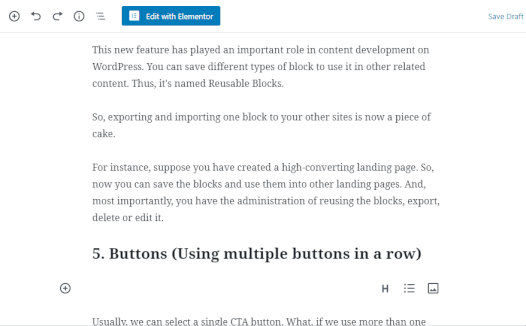
Zwykle możemy wybrać pojedynczy przycisk CTA. Co, jeśli użyjemy więcej niż jednego przycisku z rzędu? Cóż, nie musisz na to czekać. Edytor Gutenberg stworzył nową opcję, dzięki której można dodać wiele przycisków CTA w bloku.
6. Dodawanie linku społecznościowego
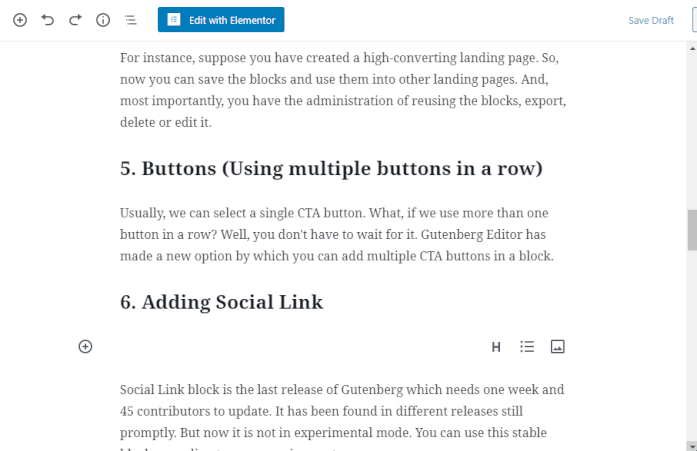
Blok Social Link to ostatnia wersja Gutenberga, która potrzebuje tygodnia i 45 współtwórców na aktualizację. Został znaleziony w różnych wydaniach. Ale teraz nie jest w trybie eksperymentalnym. Możesz użyć tego stabilnego bloku zgodnie z własnymi wymaganiami.
Tak więc ta aktualizacja pomoże Ci promować Twoją stronę społecznościową, profil lub grupę bezpośrednio z Twoich treści.
7. Zmień kolor tekstu i bloku
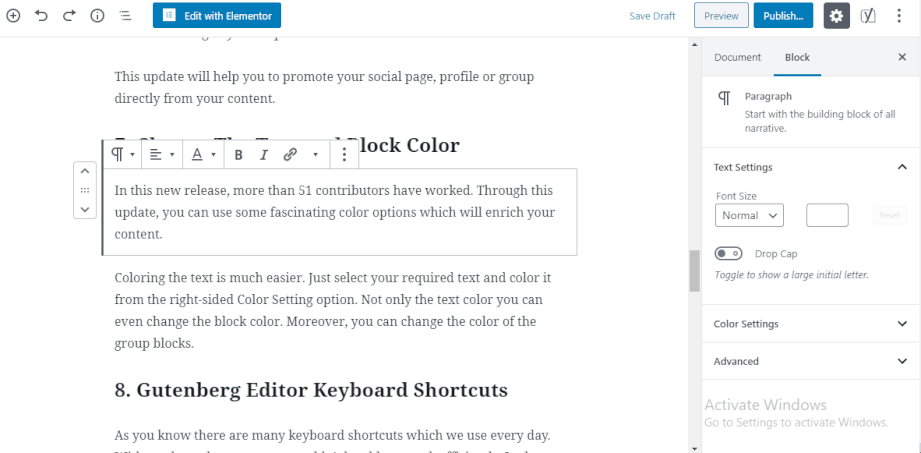
W tej nowej wersji pracowało ponad 51 współtwórców. Dzięki tej aktualizacji możesz korzystać z fascynujących opcji kolorystycznych, które wzbogacą twoją zawartość.
Jednak kolorowanie tekstu jest teraz znacznie łatwiejsze. Po prostu wybierz żądany tekst i pokoloruj go z prawej strony opcji Ustawienia kolorów. Nie tylko kolor tekstu, ale możesz także zmienić kolor bloku i grupować bloki.
Bonus – skróty klawiaturowe edytora Gutenberg
Jak wiecie istnieje wiele skrótów klawiaturowych, z których korzystamy na co dzień. Bez tych skrótów nie byłabyś w stanie pracować wydajnie. W aktualizacji Gutenberg dostępna jest paleta skrótów klawiaturowych, które ułatwiają zadanie. Nauczmy się ich razem.
Używanie ukośnika „/”
Wpisz „/” ukośnik, aby wybrać opcję z ostatnio używanego bloku.
CTRL + Shift + ALT + M
Jeśli klikniesz te zakładki w całości, przełączysz się do edytora kodu. Powracając do edytora bloków, musisz zrobić to samo jeszcze raz.
> Bezpośrednie rozpoczęcie wyceny
Wpisz > + spacja, a oto nowy blok cytatu dla Ciebie. Czy to nie jest super łatwe?
## Do natychmiastowego rozpoczęcia kursu
Wpisz ## + spacja, a oto nowy blok nagłówka dla Ciebie.
- Za rozpoczęcie listy
Wpisz - + spacja, a rozpoczniesz listę.
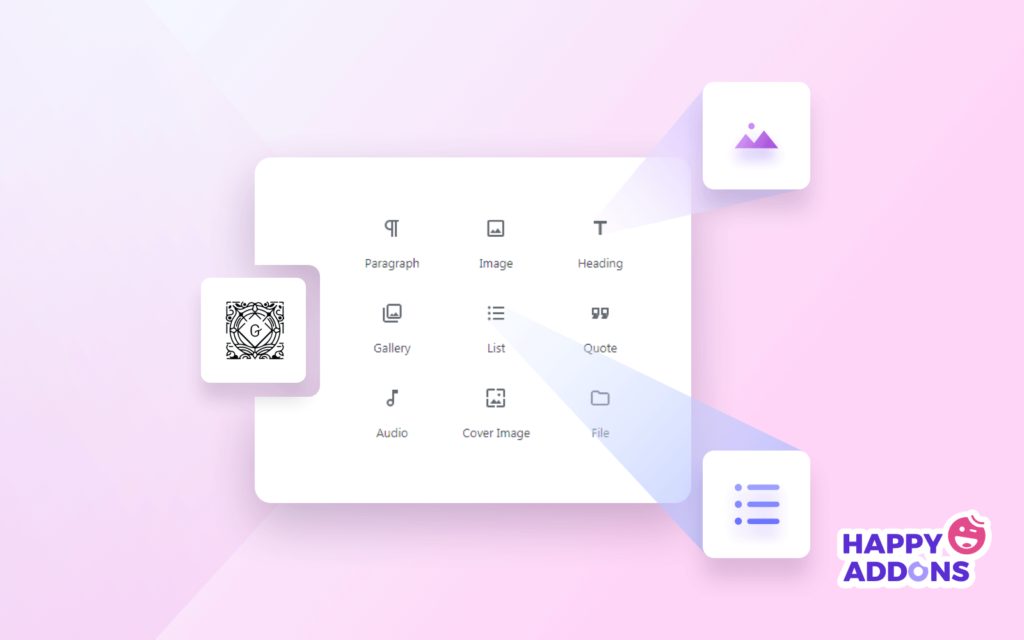
Ostateczne odliczanie aktualizacji edytora Gutenberg
Pierwszy ślad Gutenberg Editora nie był tak płynny jak teraz. Wiele innowacji, procesów doskonalenia, komponentów, wkładu i wysiłku sprowadziło Gutenberga tutaj.
Każda aktualizacja pomaga użytkownikowi bez wysiłku tworzyć potężne treści. Powyższe funkcje wydają nam się całkiem fajne i działają naprawdę. Co więcej, staraliśmy się zapewnić wystarczającą ilość GIF-ów i zrzutów ekranu, abyś mógł lepiej zrozumieć. Możesz sprawdzić nasz przewodnik użytkownika Bloku Gutenberga.
Ponadto możesz zintegrować Elementor i HappyAddons ze swoją witryną, aby poprawić wrażenia z Gutenberga.
Daj nam znać, jeśli masz problemy lub nie działasz zgodnie z instrukcją. W międzyczasie postaramy się odpowiedzieć.
Miłego dnia!
